Mainos
Monet ihmiset ajattelevat sitä asiakirjan tulostaminen 5 tapaa tulostaa asiakirjoja, kun olet poissa talostaTalon ulkopuolella ja joudutko saamaan jotain painettua ajallaan? Näiden vinkien avulla löydät lähimmät paikat, joissa voit tulostaa asiakirjat. Lue lisää on yhtä yksinkertaista kuin napauttamalla vähän tulostimen kuvaketta Wordin tai Excelin valikkopalkissa, ja kaiken pitäisi tulostaa täydellisesti. Valitettavasti näin ei ole. Joskus voi tuntua mahdottomalta tehtävältä saada asiat tulostamaan haluamallasi tavalla.
Tulostaessasi asiakirjoja sinun on otettava huomioon, miten marginaalit vaikuttavat muotoiluun, seurauksiin yksipuolisen tai kaksipuolisen tulostamisen, onko maiseman tai muotokuvan tulostaminen älykkäämpi ja niin paljon lisää.
Tässä artikkelissa autan sinua ymmärtämään kaikkia tulostusasetuksesi 7 Excel-tulostusvinkkejä: Laskentataulukon tulostaminen vaihe vaiheeltaOnko sinulla ongelmia tulostamisessa Microsoft Excelistä? Tämä opas näyttää sinulle, kuinka Excel-taulukko tulostetaan täydellisesti. Lue lisää
, ja auttaa sinua valitsemaan oikeat asetukset, jotta jokainen tulostettava asiakirja osoittautuu täydelliseksi.Kuinka tulostusmuotoilu voi auttaa sinua
Sen sijaan, että napsauttaisit nopeasti tulostuskuvaketta ja toivoisit parasta, harkitse hetki harkitaksesi millaista asiakirjaa tulostat. Kuinka vastaat näihin kysymyksiin, määritetään asetukset, jotka haluat määrittää ennen tulostamista - tämä voi säästää paperia 5 vaihetta paperin tallentamiseksi ja digitaaliseksi siirtämiseksi Lue lisää , muste ja aika.

Seuraavassa on muutamia nopeita huomioitavia seikkoja, jotka on otettava huomioon ennen minkään asiakirjan tulostamista.
- Tulostaatko mitään grafiikkaa, kuten kaavioita tai taulukoita?
- Onko jollain sivuilla vain yksi tai kaksi hankalaa, viipyvää viivaa (voit tarkistaa tämän tulosteen esikatselussa - katso alla)?
- Käytätkö otsikossa tai alatunnisteessa tekstiä asiakirjassa?
- Oletko huolissasi ympäristöstä (tämä on todella tärkeä näkökohta)?
- Rajoittavatko sinut ohjeet (kuten professori, joka vaatii määritetyn sivumäärän)?
- Maksatko sivun tulostamisesta julkisessa paikassa, kuten kirjastossa?
Voit käyttää hyvin yksinkertaisia ”hakkereita” tulostamalla tekstiä vähemmän sivuille, jos kohdat sivurajoja tai tuplaväliä koskevia ohjeita. Voit myös vähentää tulostettavien sivujen määrää, jotta voit joko säästää paperia ja mustetta tai välttää tulostusmaksuja.
Tee grafiikasta hyvältä
Kun tulostustaulukoita Kuinka luoda tehokkaita kaavioita ja kaavioita Microsoft ExceliinHyvä kuvaaja voi tehdä eron sen välillä, saadako pisteesi yli tai jätetäänkö kaikki jättämään pois. Osoitamme sinulle, miten voit luoda Microsoft Exceliin tehokkaita kuvaajia, jotka kiinnostavat ja antavat tietoa yleisöllesi. Lue lisää , kuvaajat tai taulukot, joissa on tietoja, tulostettavan sivun muoto voi muuttaa esitystä valtavasti. Viivakaavio, joka on kutistunut sopimaan muotokuvapainetun sivun yläosaan, tekee paljon vähemmän vaikutusta kuin kaavio, joka ulottuu koko maisemapainetulle paperiarkille.

Joten miten teet tämän? Helppo tapa on tulostaa koko asiakirja vaakasuunnassa.
Tässä artikkelissa eteenpäin suurin osa asetuksista kuuluu Tulosta -vaihtoehto päänavigointivalikossa.

Tällä Word-alueella voit nähdä näytekuvan siitä, millainen tuloste näyttää. Se on myös se, missä suurin osa tämän artikkelin käsittelemistä mukautuksista ja asetuksista on piilotettu.
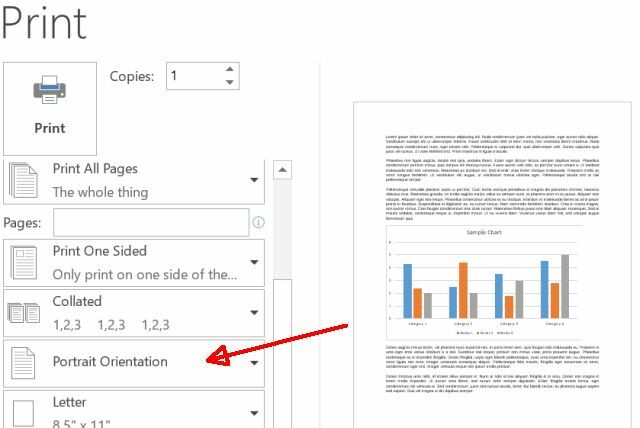
Aivan vasemmalla puolella näet kuinka Pystysuuntaan on oletustulostusmuoto. Kun muutat tämän arvoon Maiseman suunta, palaa muokkausnäkymään ja venytä kaavio koko sivulle. Kun olet tehnyt tämän, voit nähdä, kuinka suuri vaikutus kaavion voi aiheuttaa, kun se tulostetaan vaakamuotoilulla.
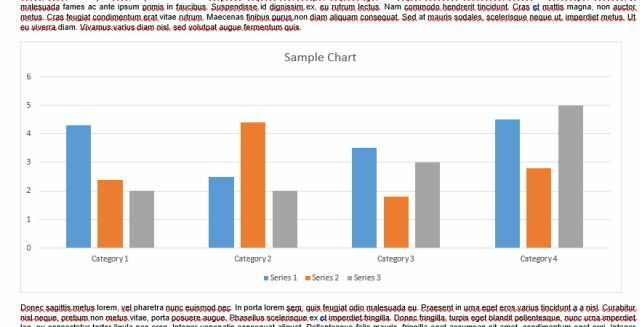
Tämä on todella hienoa, mutta haittana on, että suurin osa ihmisistä ei halua, että heidän asiakirjojensa tekstiosat tulostetaan vaaka-muodossa. Kappaleet ulottuvat laajemmalle sivulle, joten asiakirja on paljon vähemmän luettavissa.
Mikä eniten ammattilaiset Kuinka Google Docs voi auttaa sinua pääsemään ammattilaiseksiGoogle Docsissa on valtava, ilmainen valmiiden mallien arkisto, jota voit käyttää melkein mihin tahansa ammatilliseen tilanteeseen. Katsotaanpa viittä yleistä työpaikalla tarvittavaa asiakirjaa. Lue lisää tee, on vaihtaa muotoa sivusta riippuen. Esimerkiksi asiakirjan kaksi ensimmäistä sivua voivat olla tekstiä, luetteloluetteloita ja sellaisia, kaikkia muotoiltu pystysuunnassa, ja sitten sivu kolme olisi kaavio, joka tulostetaan vaakasuunnassa suuntautuminen.
Onko tämä mahdollista? Se on varmasti, eikä se ole myöskään vaikeaa.
- Aseta kohdistin haluamasi osan alkuun pystysuunnassa. Mene Tulosta asetukset ja varmista, että asiakirja on asetettu Pystysuuntaan printata.
- Vieritä sivulle ensimmäisellä grafiikalla ja napsauta sitä sivua niin, että kohdistin on juuri ennen sivun kuvaa.
- Mene takaisin Tulosta napsauta marginaalit ja vieritä sitten alas, niin voit valita Muokatut marginaalit… luettelon alaosassa.

- valita Maiseman suunta.

- Vieritä alaosaan ja muuta Hakea: asettaminen arvoon Tämä kohta eteenpäin.

- Nyt huomaat, että uusi maisemamuotoilu alkaa vain sivulta, jolla grafiikka on. Tämän jälkeen vieritä alaspäin seuraavalle sivulle, jolla teksti alkaa, ja toista yllä oleva toimenpide asettamalla muotoilu takaisin pystyasentoon.
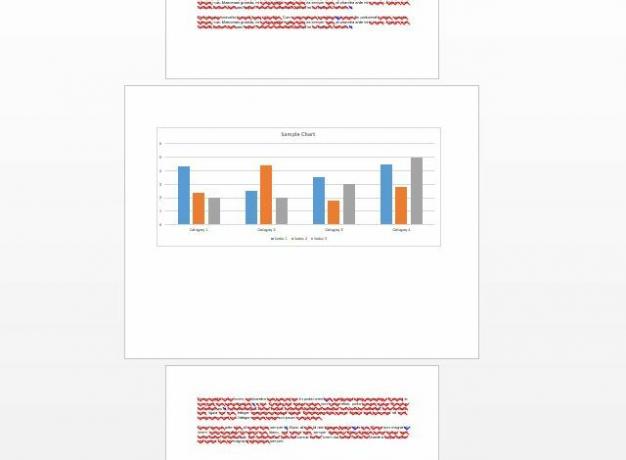
Kun olet käynyt läpi, asiakirjasi muotoillaan täydellisesti molemmat tekstiä ja grafiikkaa varten.
Tee tekstistäsi hyvältä
Tekstiasiakirjojen näyttäminen täydellisiltä voi olla joskus melko hankala. Otetaan esimerkiksi tilanne, jossa olet valmis tutkimuspaperin kirjoittaminen 6 suosituinta referenssisivua voittajan tutkimuspaperin kirjoittamiseen Lue lisää ja viimeisellä sivulla on yksi jatkuva rivi.
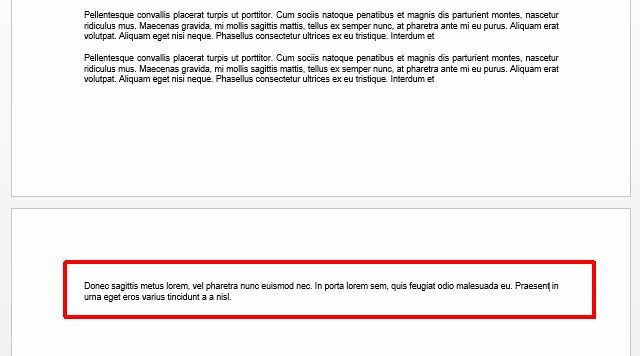
Ärsyttävää, eikö niin?
Sivun marginaalien säätäminen
Vastaus saada tällaiset asiakirjat näyttämään oikealta näyttävät reunuksilta. Voit pelata helposti marginaaleilla Tulostusasetukset-alueella saadaksesi asiakirjasi näyttämään täydelliseltä.

Voi olla, että valitsemalla yksi näistä ennalta valituista muodoista voi tehdä tempun. Ehkä leikkaaminen neljäsosa tuumaa vasemmalta ja oikealta tekee temppu. Ehkä joudut leikkaamaan kaikki neljä marginaalia puoli tuumaa. Pelaa ympäri ja katso mitä sinun täytyy tehdä saadaksesi viimeinen rivi sopimaan takaisin viimeiselle sivulle.

Muuten, jos mikään näistä olemassa olevista marginaalin asetuksista ei toimi sinulle, voit napsauttaa aina Mukautetut marginaalit ja kirjoita omat marginaaliasetukset.

Marginaalien säätäminen voi viedä muutaman minuutin, jotta viimeinen sivu näyttää täydelliseltä, mutta milloin haluat vaikuttaa ihmisiin vakuuttamalla asiakirjan ammattitaito, se on muutaman minuutin hyvä käytetty.
Piilotetun tekstin tulostaminen
Jos työskentelet useita versioita asiakirjasta 9 Joilla on oltava nykyaikaisia sovelluksia asiakirjojen katselemiseen, muokkaamiseen ja hallintaanKosketa ensimmäisiä moderneja sovelluksia tablet-laitteessa tai hybridilaitteessa! Jopa asiakirjojen käsittelyä varten. Katsotaanpa joitain niistä. Lue lisää - Ehkä olet opiskelija, joka työskentelee ryhmässä ja jakaa muokkauksia, tai olet toimittaja, joka toimittaa työsi toimittajalle - siellä on usein tarve tulostaa piilotettu muotoiluteksti, joten esimerkiksi kappalevälit, sisennykset ja muut tärkeät muotoiluelementit ovat ilmeinen.

Tämä otetaan käyttöön napsauttamalla kappaleen symboli -kuvake Koti valikko.
Nämä symbolit eivät tulostu automaattisesti, joten jos tarvitset ihmisiä näkemään tämän erityisen merkinnän, sinun on otettava se käyttöön. Voit tehdä tämän siirtymällä kohtaan tiedosto valikko, valitse Tulosta, ja alle asetukset Klikkaa Tulosta kaikki sivut pudota alas. Tämän luettelon alaosassa on vaihtoehto, jolla voit ottaa käyttöön tai poistaa käytöstä tulostuksen merkinnät.

Muuten, kun olet tässä valikossa, älä unohda tarkistaa kaikkia muita tulostusvaihtoehtojasi, paitsi vain todellisen asiakirjan tulostamista.

Asiakirjan tiedot Pelkästään tulostaminen on tehokas ominaisuus. Tämän avulla voit tulostaa kriittisiä tietoja asiakirjasta, esimerkiksi missä ne on tallennettu tietokoneellesi ja kuinka monta sanaa tai merkkiä asiakirjassa on.

Jos haluat seurata tällaisia tietoja tulostetuilla asiakirjoilla, voit tulostaa nämä tiedot ja arkistoida ne tulostetun asiakirjan mukana. Tämä voi todella auttaa, jos haluat, että muutat asiakirjaa etkä muista mihin tietokoneellesi olet tallentanut sen 5 tapaa etsiä viimeksi käytettyjä tiedostoja MacilleHaluatko avata tiedostoja, joita käytit Macilla, mutta et muista niiden nimiä? Tässä on muutama temppu viimeaikaisten kärpästen löytämiseen Macista. Lue lisää . Jos olet tulostanut tämän, saat tallennetun sähköisen kopion tarkan polun.
Tulosta Valitse sivut
Joskus kun joku lähettää sinulle massiivisen asiakirjan, jolla on sata sivua (ehkä käyttöohje tai ohjeasiakirja), sinun on todellakin tulostettava vain yksi tai kaksi sivua asiakirjasta.
Kyllä, on ihmisiä, jotka tulostavat koko Asiakirja vain näiden yhden tai kahden sivun käyttämiseksi. En kerro sinulle mitä ajattelen noista ihmisistä.
Olen kuitenkin varma, että olet sellainen henkilö, joka mieluummin säästää paperia, eikö niin? Tämä on niin helppoa, että sen tekemättä jättäminen olisi rikos. Samassa Tulosta valikossa, jota olemme työskennelleet koko tämän artikkelin aikana, huomaat a sivut: ala.

Kyllä, tämä kenttä on kirjoitettava tulostettava sivuvalikoima, kuten “1-10” asiakirjan ensimmäiselle kymmenelle sivulle. Mutta tiesitkö, että voit kirjoittaa ”1-1” tai “1” tulostaaksesi vain yhden sivun, tai “1, 20” tulostaaksesi vain kaksi sivua, ts. Yhden ja kaksikymmentä sivua? Voit jopa tulostaa tiettyjä osioita asiakirjasta. Jos esimerkiksi haluat tulostaa osan 3 sivulla 5, kirjoita ”p5s3”. Jos haluat lisätä lisää alueita, sivuja tai osioita, luetele ne kaikki järjestyksessä ja erota kaikki pilkulla. Muistutaan näistä vaihtoehdoista siirtämällä hiiren osoittimen päälle sivut: kenttä työkalukärjen yhteenvedolle.
Näin teet sen. Joten mene eteenpäin ja säästää puita Tulevaisuus on täällä - opas paperittomasta elämästä tänäänPaperiton - termi, jota käytetään melko usein nykyään. Mutta mitä se tarkoittaa? Ja missä määrin sitä sovelletaan? Varmasti me kaikki käytämme edelleen paperia jossain määrin edistyksestä huolimatta ... Lue lisää .
Tulosta älykkäämmin
Liian harvat ihmiset harkitsevat paljon tulostusvalintojaan. On niin helppoa, että napautat vain tulostimen painiketta valikossa ja unohdat sen, mutta valinnat tulostaessasi voit tehdä eron huolimatta huolimaton asiakirja ja ammattimainen yksi. Se voi myös auttaa vähentämään hukkaan jäänyttä paperia ja mustetta, mikä säästää paljon rahaa ajan myötä.
Säädätkö koskaan tulostusasetuksiasi vähentääksesi jätettä tai parantaaksesi lopullisen tulosteen muotoa? Jaa omat vinkkisi alla olevaan kommenttiosaan!
Kuvahyvitykset: GrashAlex Shutterstockin kautta, donut8449 Shutterstockin kautta
Ryanilla on BSc-tutkinto sähkötekniikasta. Hän on työskennellyt 13 vuotta automaatiotekniikassa, 5 vuotta IT: ssä ja on nyt sovellusinsinööri. MakeUseOfin entinen toimitusjohtaja, hänet puhutaan kansallisissa konferensseissa datan visualisoinnista ja hänet on esitelty kansallisessa televisiossa ja radiossa.